Ibland lämnar vi flikar på YouTube-videor, Flash-spel eller andra webbplatser som rörljud eller andra ljud genom våra högtalare. Detta kan bli oerhört förvärrande när du startar Chrome, eftersom många av dessa börjar spela över varandra och över musik vi vill lyssna på.
Det finns ett enkelt alternativ att dämpa allt eller jaga igenom alla möjliga flikar: MuteTab. Denna förlängning är ett utmärkt sätt att zap-offendiga flikar; här är hur du använder det:
- Installera MuteTab-förlängningen här. Det kan vara en bra idé att starta om Chrome efteråt.
- Klicka på ikonet för musiknoter när du vill ta reda på varifrån det här ljudet kommer. En stor skärm bör dyka upp som innehåller alla möjliga brottslingar. Det är lätt att navigera till dessa flikar eller bara stumma dem förebyggande inuti förlängningen. De "säkra" och "osäkra" alternativen skadar inte din dator eller något annat. De hänvisar bara till hur sannolikt det är att du kommer att kunna starta om musiken utan att uppdatera fliken.
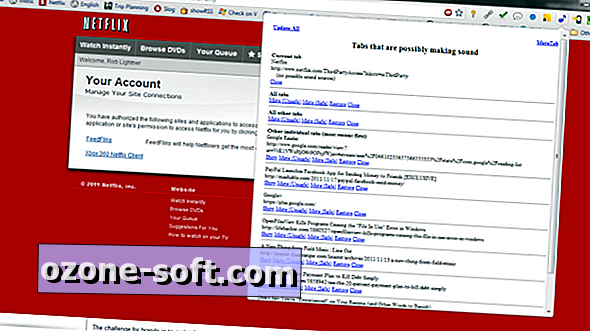
- Du kan också ställa in MuteTab för att stänga av alla flikar utom den du tittar på. Klicka på skiftnyckel ikonen längst upp till höger i Chrome-fönstret, välj sedan "Verktyg", sedan "Extensions" och klicka sedan på "Alternativ" bredvid MuteTab. Under "Automera inställningar" kan du välja att bara spela ljud på den aktuella fliken. (Du kanske vill behålla den andra rutan om du spelar många Flash-spel eller tittar på videor som inte säkert kan dämpas).
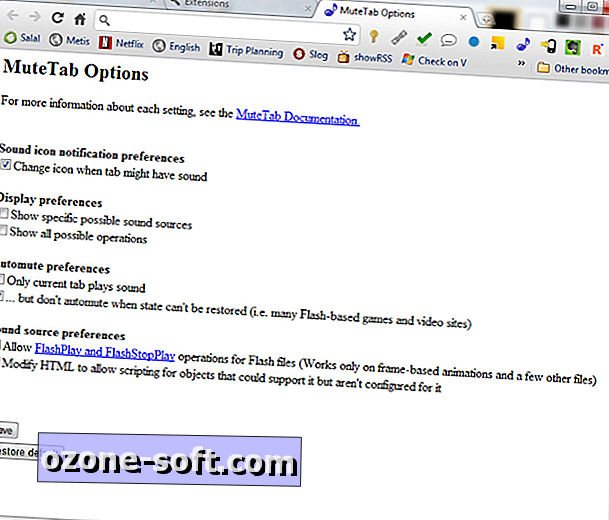
Det är allt. Det finns mer till förlängningen, men för de flesta användare är det allt du behöver göra.
Tack till TechieBuzz för länken!
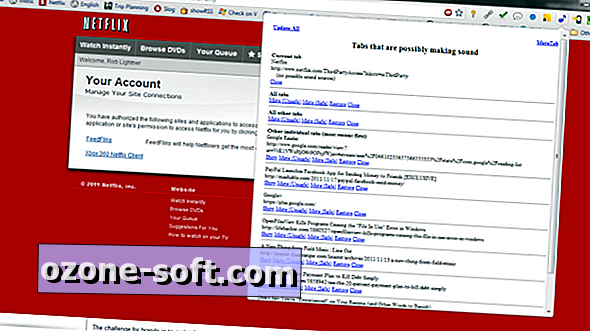
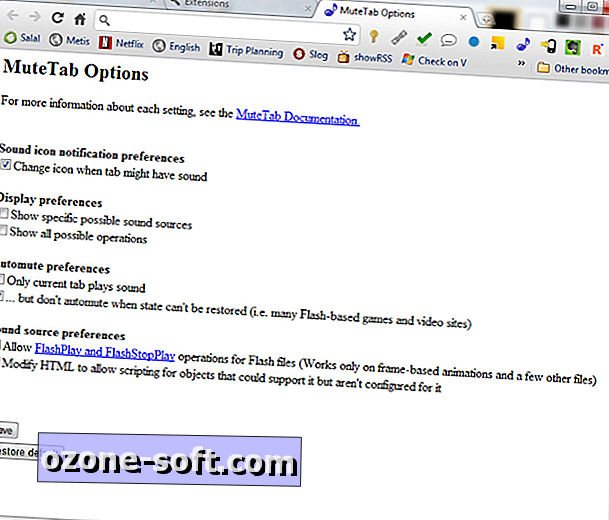










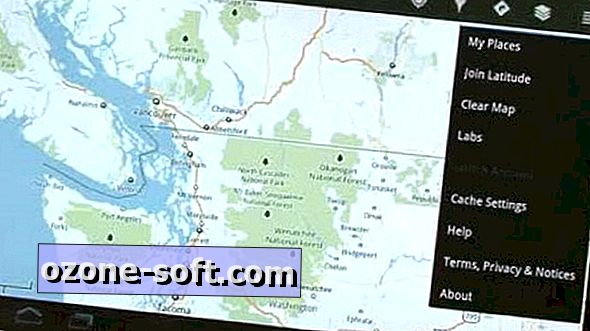


Lämna Din Kommentar